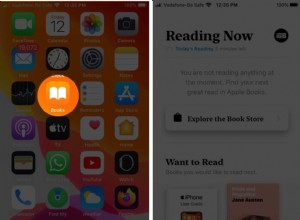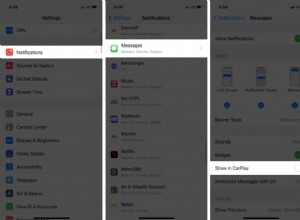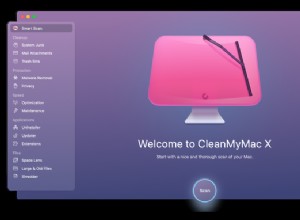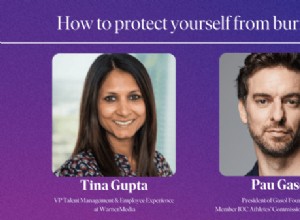على مدار عام ، شهد Zoom زيادة هائلة في الشعبية. لقد أثبت مرارًا وتكرارًا أنه يتفوق بشكل كبير على البدائل للمؤتمرات الافتراضية.
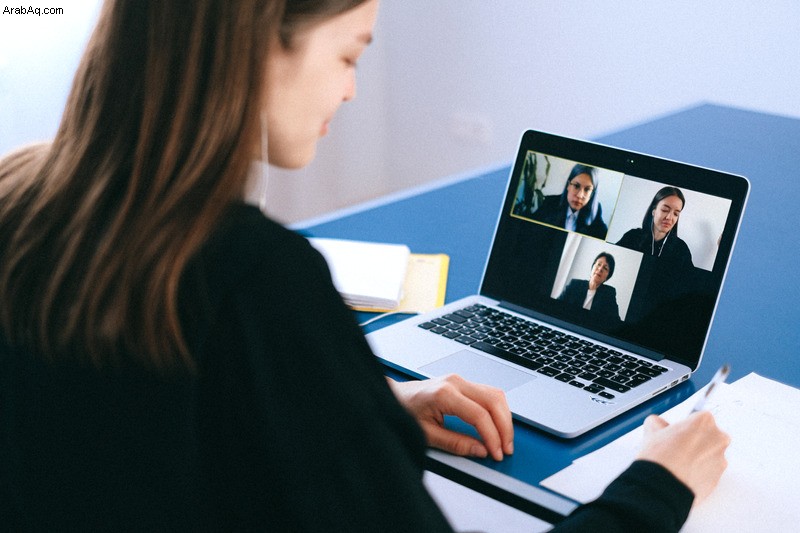
يسمح Zoom للمستخدمين بإنشاء استطلاعات الرأي التي تساعد في جمع التعليقات من المشاركين في الاجتماع. يمكّنك من إنشاء استطلاعات رأي ذات إجابة واحدة أو متعددة الاختيارات ، والوصول إلى النتائج مباشرة. في هذه المقالة ، ستتعلم كيفية إنشاء استطلاعات الرأي لاجتماعات Zoom عبر الأجهزة المدعومة.
المتطلبات
قبل أن ندخل في التفاصيل الجوهرية ، دعونا نرى بعض متطلبات إنشاء استطلاعات الرأي في Zoom. بادئ ذي بدء ، يجب أن يكون المضيف مستخدمًا مرخصًا. بمعنى آخر ، يجب أن تكون مستخدمًا مدفوع الأجر. لذا ، فإن إحدى الميزات الإضافية التي يتمتع بها المستخدمون المرخصون ، هي ميزة الاقتراع.
هناك عامل مقيد آخر وهو أنه لا يمكن إنشاء استطلاعات الرأي إلا للاجتماعات المجدولة والفورية (حيث يستخدم المضيف معرف الاجتماع الشخصي).
أخيرًا ، تحتاج إلى التأكد من أن إصدار Zoom الذي تستخدمه محدث.
- إذا كنت تستخدم عملاء سطح المكتب لنظام التشغيل Windows ، فيجب أن يكون إصدارك 3.5.63382.0829 أو أعلى.
- إذا كنت تستخدم عميل سطح مكتب Mac ، فيجب أن يكون الإصدار 3.5.63439.0829 أو أحدث.
- بالنسبة لنظام التشغيل Linux ، يجب أن يكون إصدار العميل 2.0.70790.1031 أو أعلى.
لذلك ، إذا كنت تواجه مشكلات في الاستطلاع على عميل سطح المكتب ، فيجب أن تحاول تحديث برنامجك.
كيفية إنشاء استطلاع عن طريق التكبير من تطبيقات الجوال
يستخدم التكبير على نطاق واسع على الأجهزة المحمولة. بطبيعة الحال ، هناك إصدارات Android و iOS للتطبيق. ولكن عندما يتعلق الأمر بالاقتراع ، فإن الأشياء ليست هي نفسها تمامًا كما في إصدار سطح المكتب من Zoom.
يمكن لجميع المشاركين في الاجتماع المشاركة في استطلاعات الرأي - ليس من الضروري أن يكونوا أعضاء مدفوع الأجر.
ومع ذلك ، لن يتمكن المستخدمون المرخصون من إدارة وإنشاء استطلاعات الرأي على تطبيق الجوال. للقيام بذلك ، يحتاج المضيفون إلى استخدام عميل سطح المكتب.
لذلك ، الجواب هنا هو أنه لا يمكنك إنشاء استطلاعات الرأي في Zoom من تطبيقات الجوال.
كيفية إنشاء استطلاع عن طريق التكبير من Windows أو Mac أو Chromebook
لأي من الأجهزة المذكورة أعلاه ، فإن أفضل طريقة لإنشاء استطلاع هي استخدام متصفح الويب.
افتح متصفحًا وانتقل إلى الصفحة الرئيسية على Zoom. بمجرد الوصول إلى هناك ، قم بتسجيل الدخول باستخدام بيانات الاعتماد الخاصة بك وحدد صورة ملف التعريف الخاص بك في الزاوية العلوية اليمنى من الشاشة. سترى الآن صفحة ملفك الشخصي.
تمكين الاستطلاعات
قبل أن نتمكن من استخدام استطلاعات الرأي في Zoom ، نحتاج إلى تمكينها. وإليك الطريقة:
- افتح "تكبير / تصغير" وانقر على قائمة التنقل على اليسار. ثم حدد إدارة الحساب .
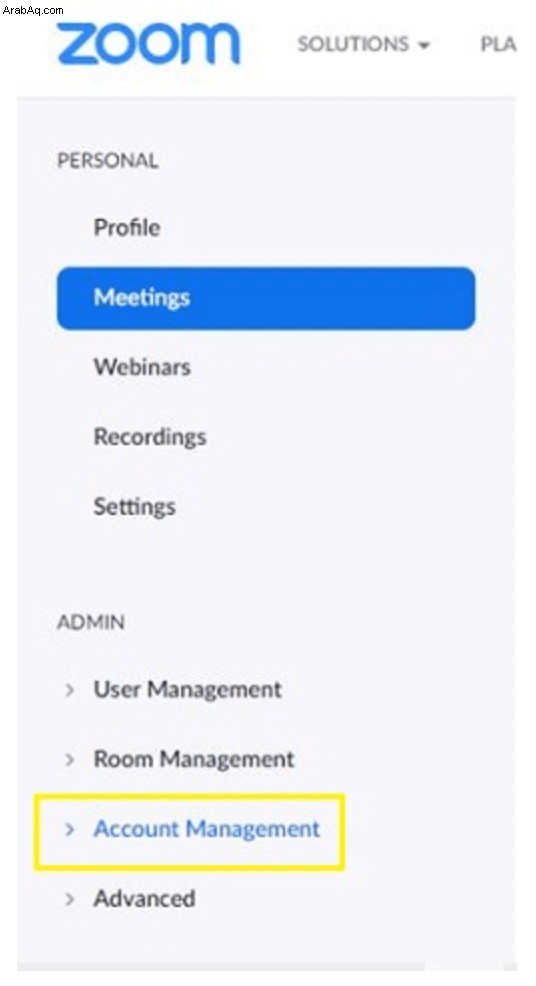
- انقر على إعدادات الحساب .
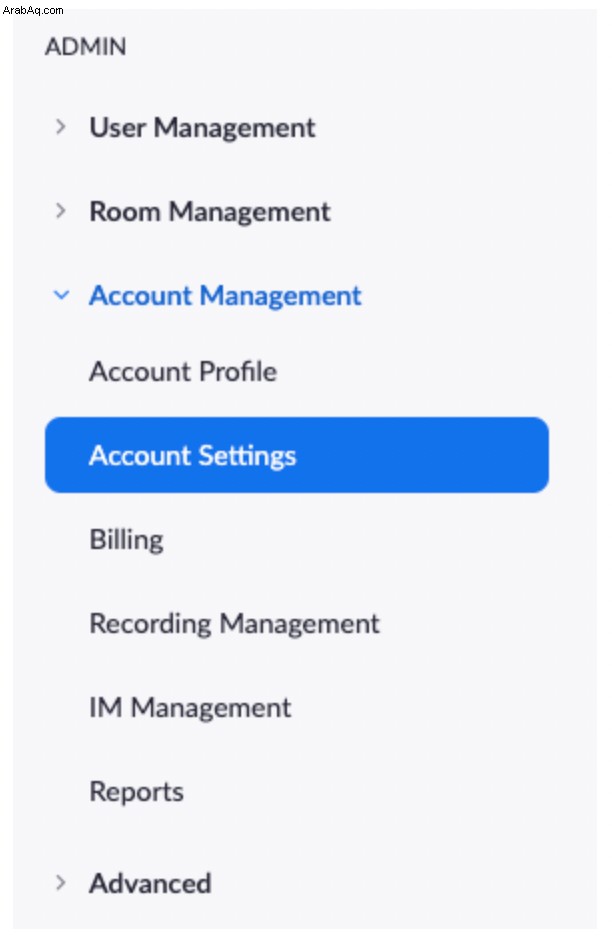
- في علامة التبويب "الاجتماع" ، انتقل إلى خيار "الاقتراع" وتأكد من تمكينه. قد يُطلب منك التحقق من التغيير إذا كنت تريد تشغيله.
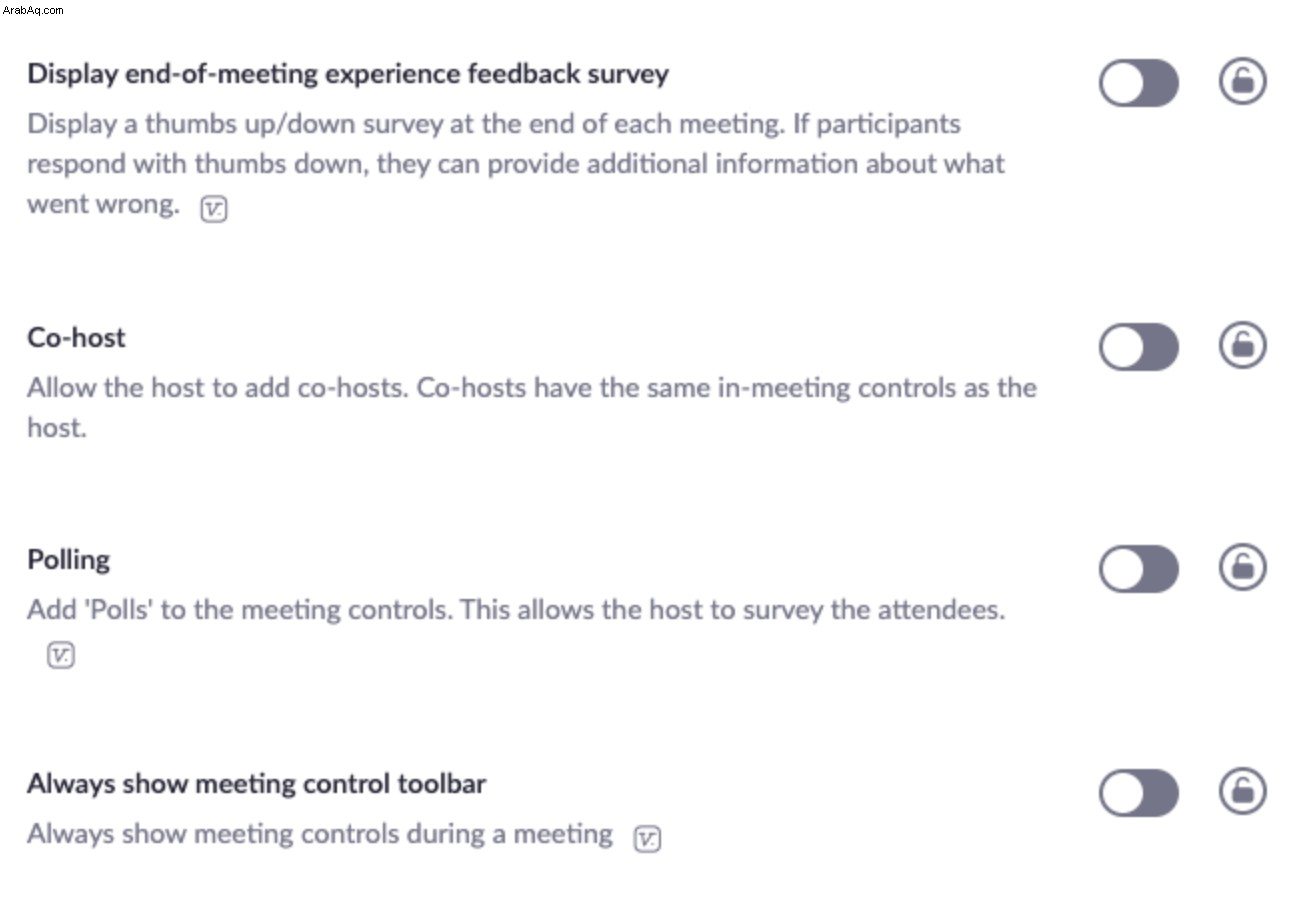
- أكد عن طريق تحديد تشغيل.
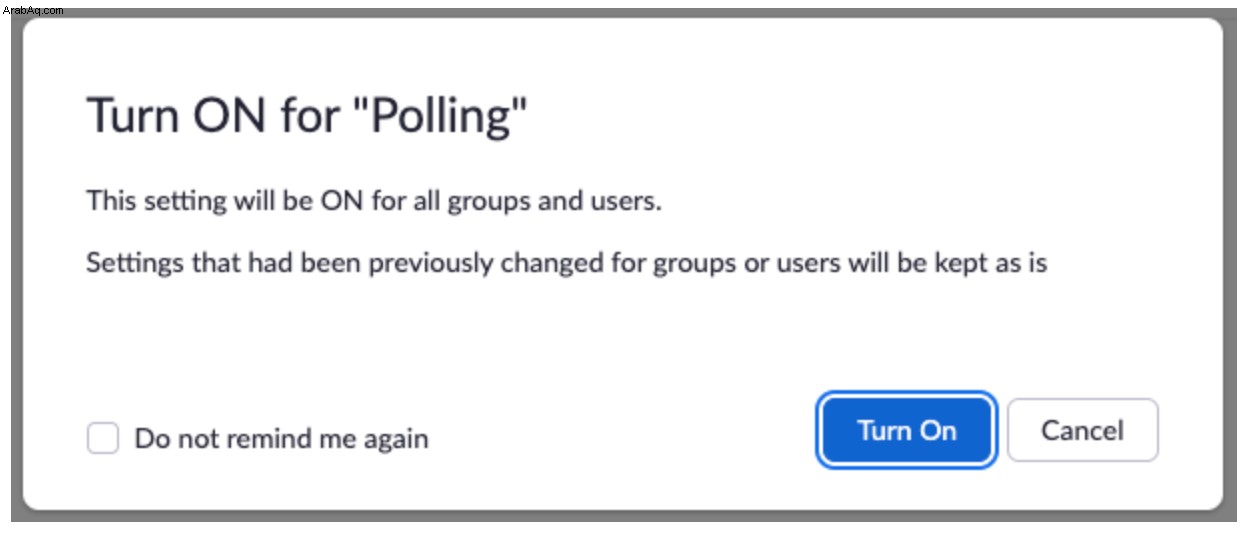
إذا كنت تريد أن يكون خيار الاقتراع إلزاميًا لجميع المستخدمين في حسابك ، فحدد رمز القفل وقم بالتأكيد.
إنشاء استطلاع
الآن بعد أن قمت بتمكين خيار الاقتراع ، حان الوقت لإنشاء الاستطلاع. وإليك الطريقة:
- من شاشة الحساب ، انقر على القائمة مرة أخرى وانقر على الاجتماعات .
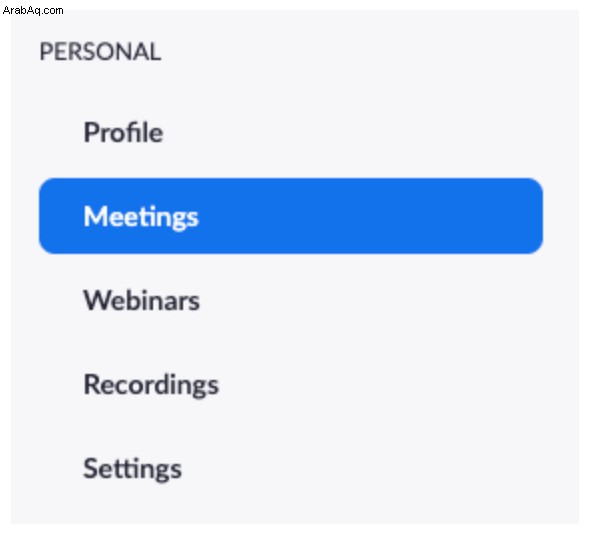
- انقر فوق الارتباط التشعبي للاجتماع للوصول إلى صفحة الإدارة.

- في صفحة إدارة الاجتماعات ، قم بالتمرير حتى تصل إلى خيار الاستطلاع. لبدء إنشاء استطلاع ، حدد إضافة .
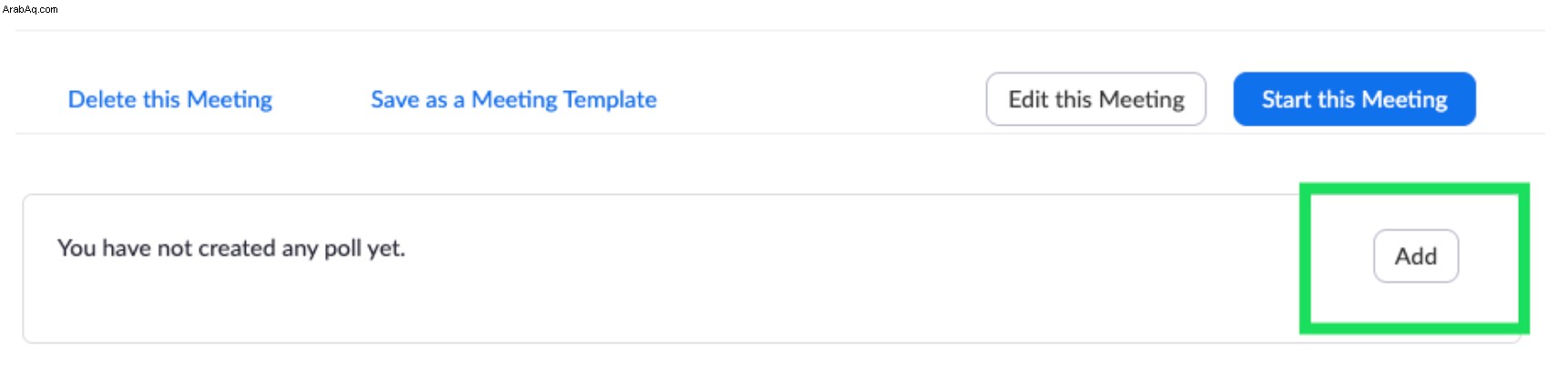
- أدخل عنوان الاستطلاع وأضف السؤال الأول. إذا قمت بتحديد المربع بجوار مجهول؟ سيكون المشاركون في الاستطلاع مجهولين.
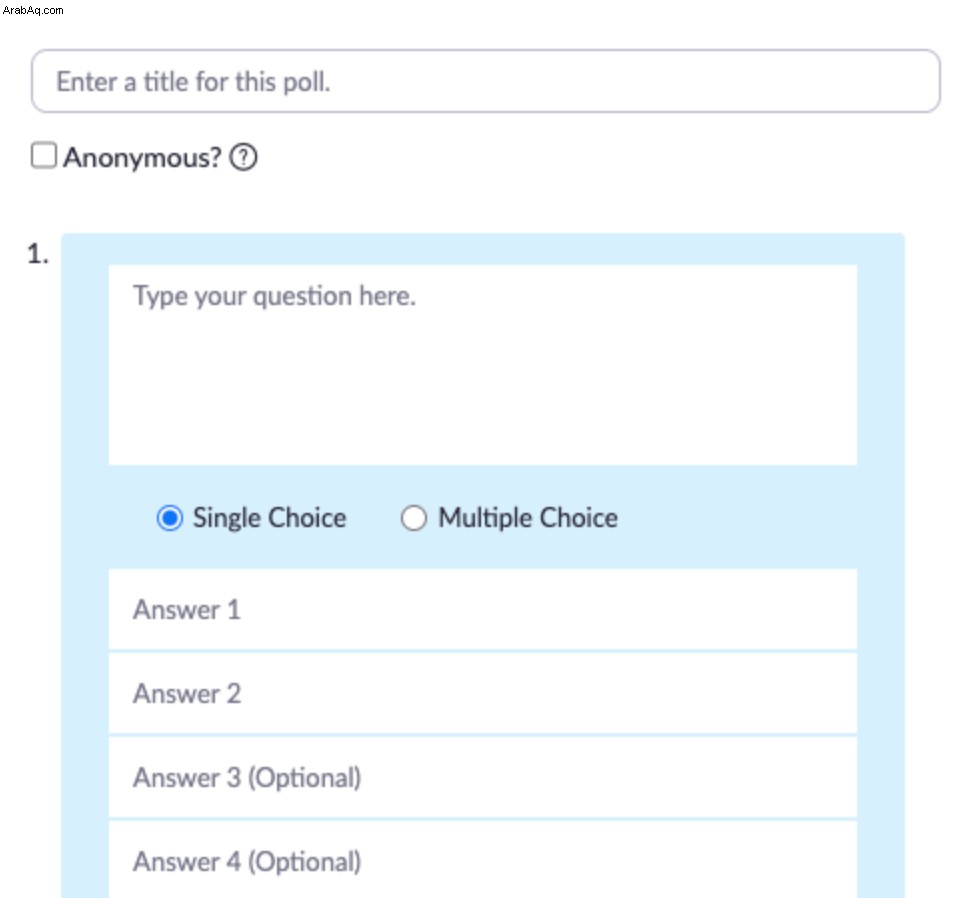
- أسفل السؤال الأول ، اختر بين الاختيار الفردي والاختيار من متعدد. هذا ، بالطبع ، يشير إلى نوع الاستطلاع. اختر واحدة. الآن ، ابدأ في إضافة الأسئلة.
- لإضافة المزيد من الأسئلة ، حدد إضافة سؤال في أسفل الصفحة. لحذف عنصر ، حدد خيار حذف المقابل .
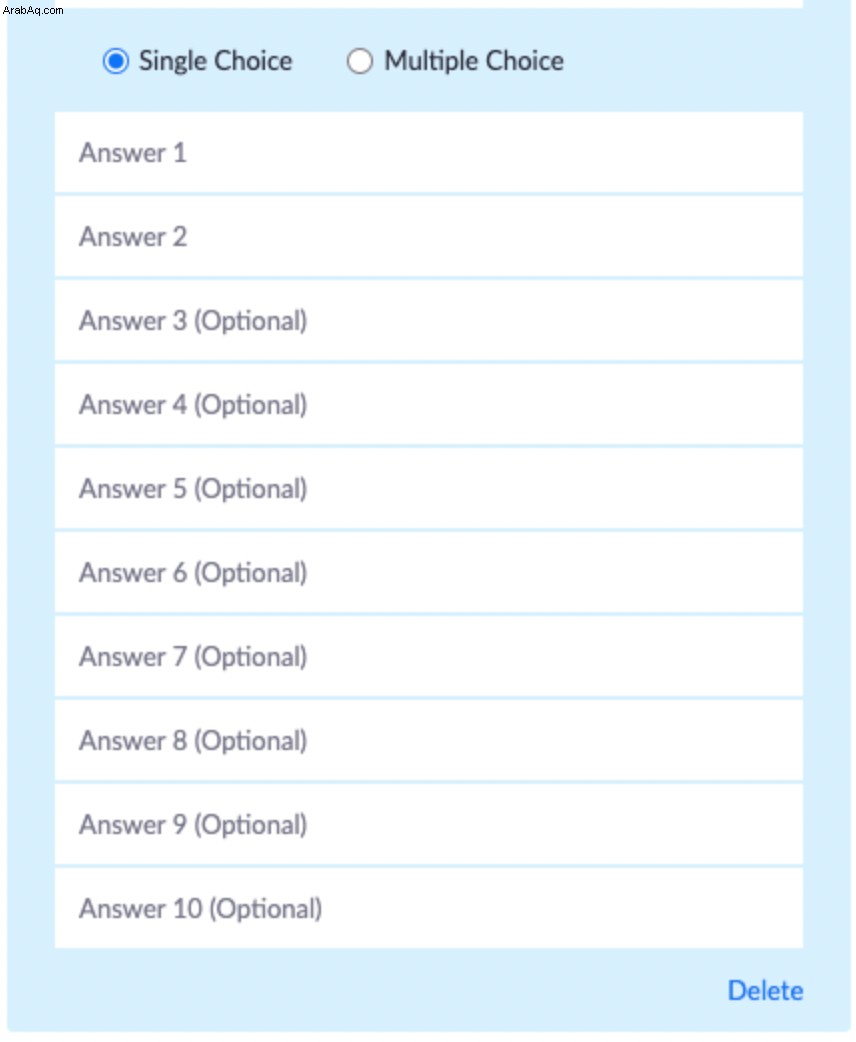
لإنشاء استطلاعات الرأي أثناء الاجتماع ، انقر فوق خيار الاقتراع. سيؤدي هذا تلقائيًا إلى فتح المتصفح المفضل لديك ويسمح لك بإنشاء استطلاع بالطريقة نفسها المذكورة أعلاه. لاحظ أن هناك 25 تصويتًا كحد أقصى لكل اجتماع.
إطلاق استطلاع
بمجرد إنشاء الاستطلاع ، كل ما تبقى هو إطلاقه. يجب أن يكون الاجتماع مستمرًا حتى تتمكن من إضافة استطلاعات الرأي.
- انتقل إلى علامة التبويب "الاجتماعات" وانقر على بدء الاجتماع .
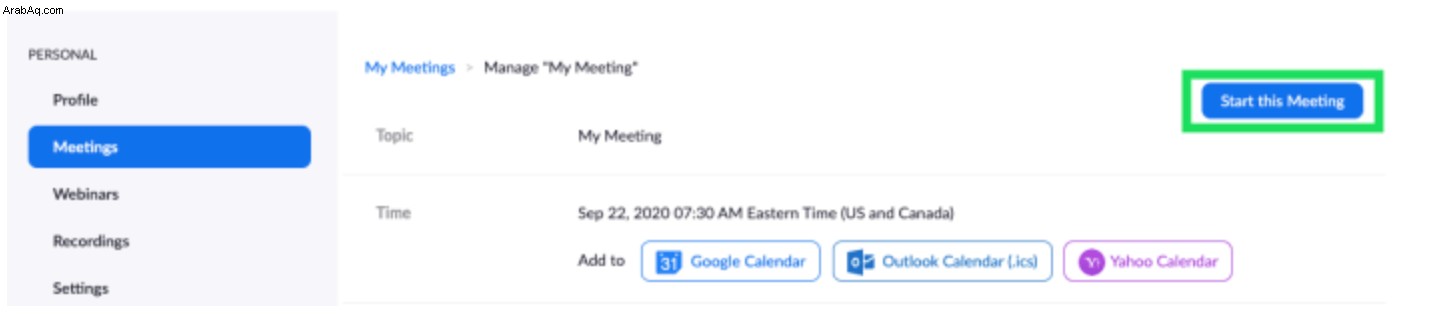
- انقر على اقتراع في الأسفل.

- انقر فوق رمز السهم الموجود بجوار الاستطلاع. سيعرض هذا قائمة الاستطلاعات التي قمت بإنشائها.
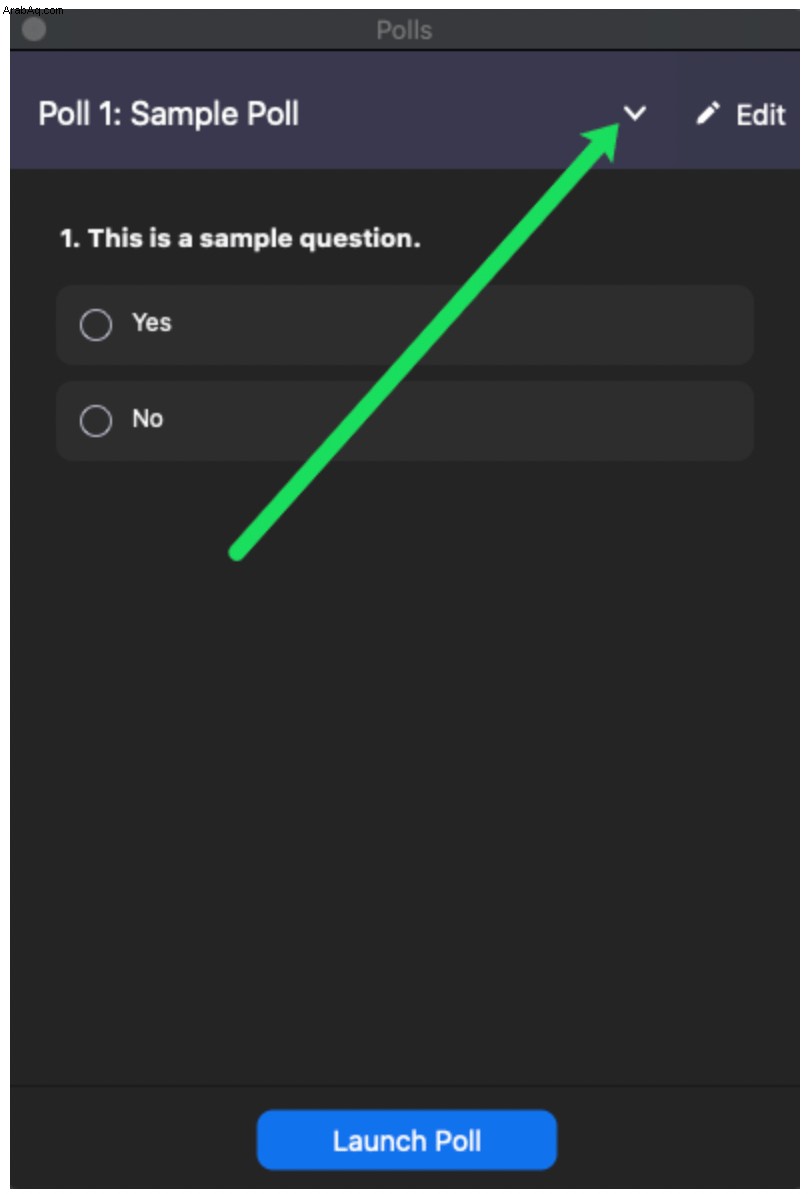
- حدد الاستطلاع الذي ترغب في إطلاقه.
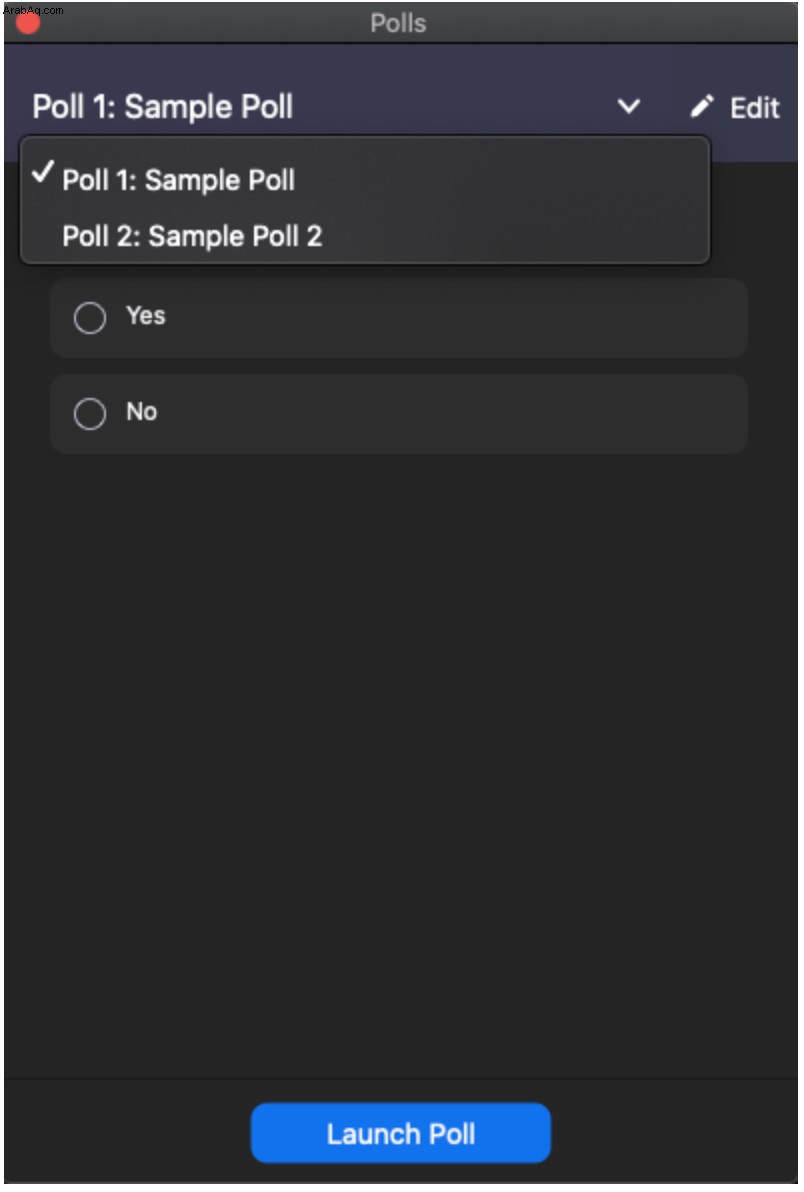
- حدد بدء الاستطلاع .
بمجرد إطلاق الاستطلاع ، سيشارك جميع المشاركين فيه. بصفتك مضيفًا ، ستتمكن من رؤية نتائج مباشرة.
إنهاء استطلاع
بصفتك مضيفًا ، أنت من يمكنه إنهاء الاستطلاع في أي وقت. لإنهاء الاستطلاع ، قم بما يلي:
- حدد إنهاء الاستطلاع في أسفل صفحة الاستطلاع.
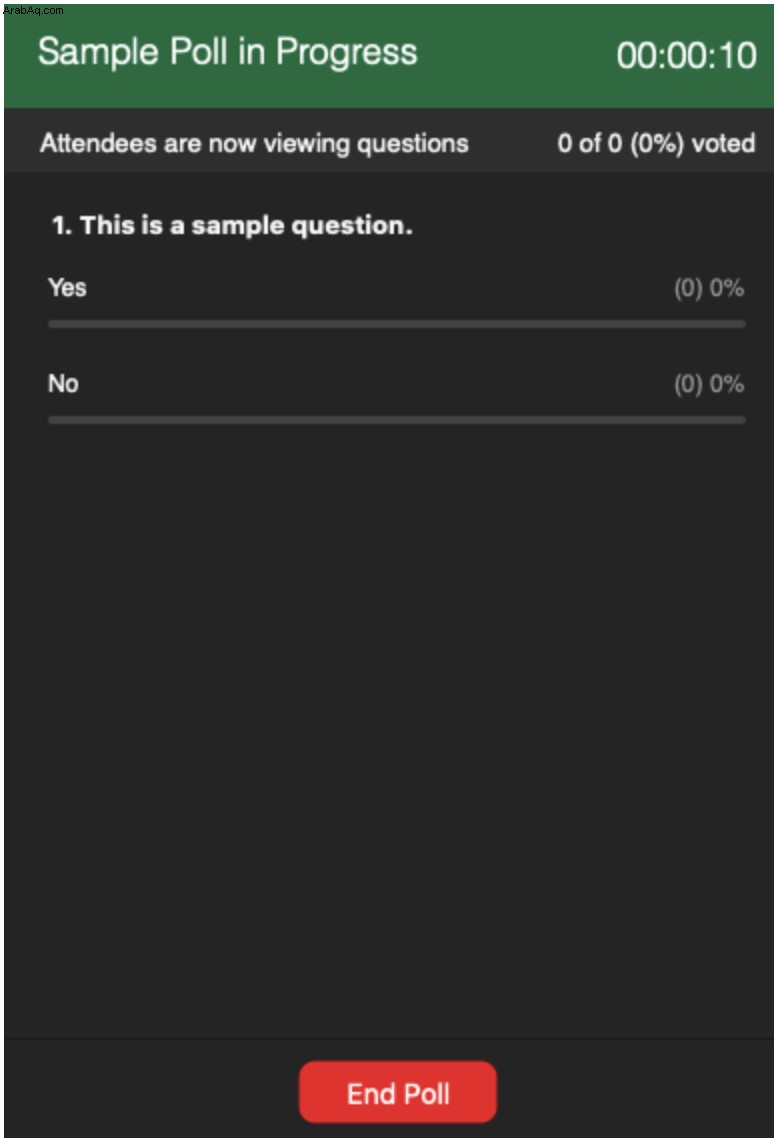
- لمشاركة النتائج مع المشاركين في الاجتماع ، حدد مشاركة النتائج .
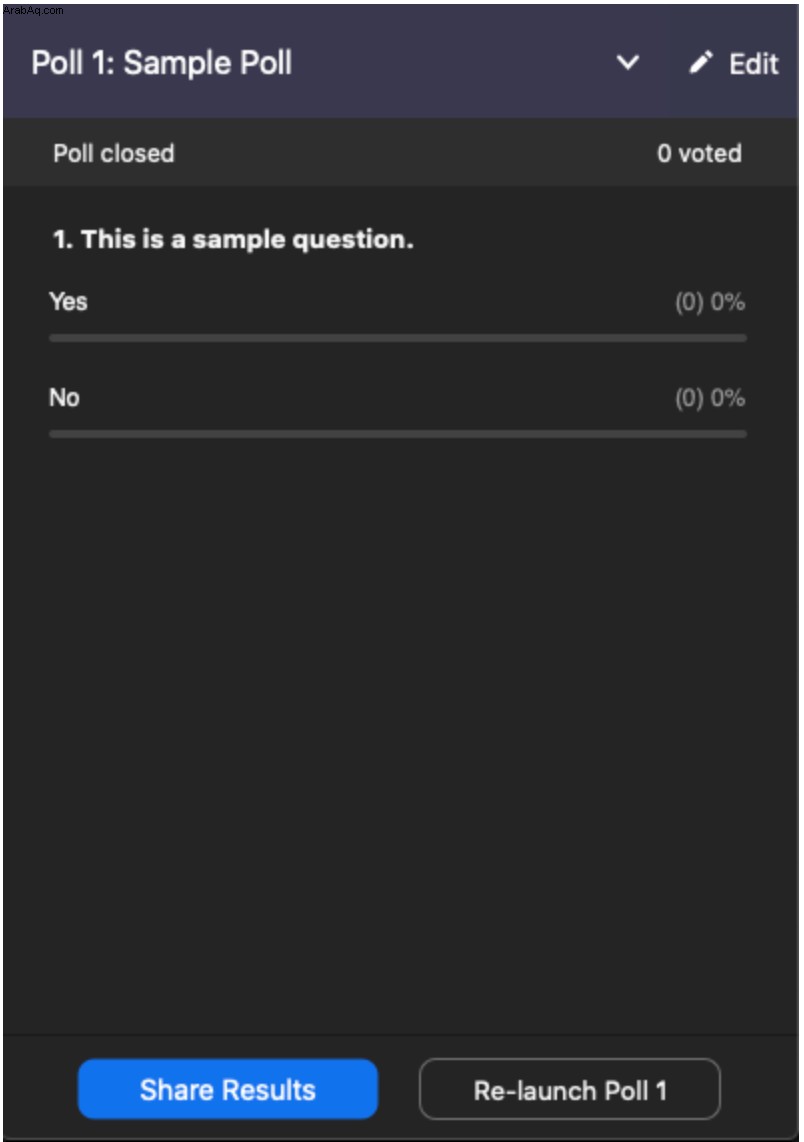
لإيقاف مشاركة النتائج ، حدد خيار إيقاف المشاركة.
تمكين الاقتراع لمجموعة
إذا كنت تريد مجموعة معينة تستضيفها للوصول إلى ميزة الاقتراع. إليك كيفية القيام بذلك.
- انتقل إلى صفحة Zoom الرئيسية بصفتك المسؤول (يجب أن يكون لديك امتيازات تعديل مجموعة المستخدمين). في القائمة الموجودة على اليمين ، حدد إدارة المستخدمين .
- بعد ذلك ، انتقل إلى إدارة المجموعة .

- انقر على المجموعة المعنية وحدد الاجتماع علامة التبويب في الأعلى.
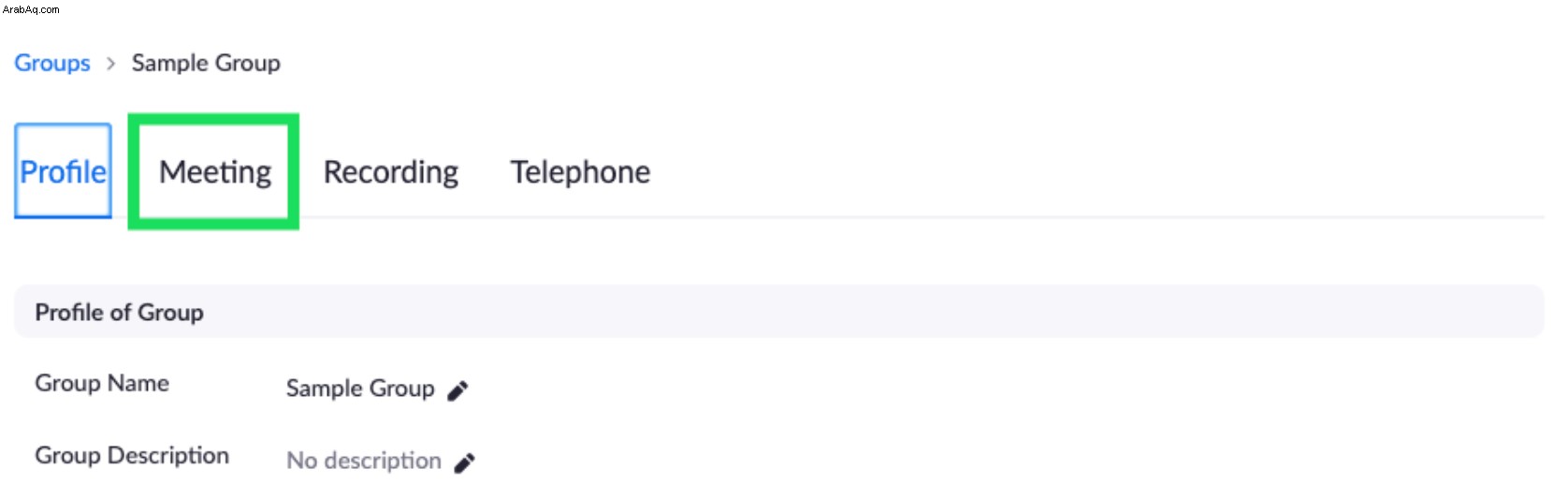
- في علامة التبويب "الاجتماع" ، انتقل إلى اقتراع وتمكين خيار الاقتراع.
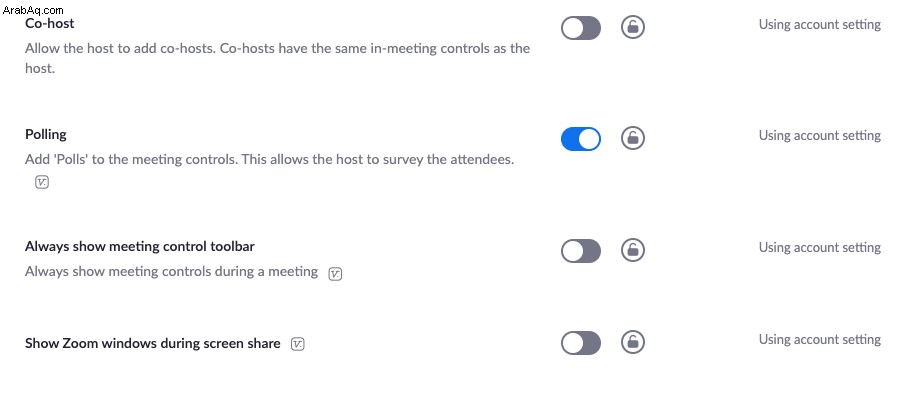
تمكين الاقتراع لنفسك
قد ترغب في تمكين الاقتراع لأغراضك الخاصة. للقيام بذلك ، اتبع التعليمات المذكورة أعلاه ولكن انتقل إلى "إدارة الحساب" متبوعة بإعدادات الحساب (بدلاً من إدارة المستخدم).
أسئلة شائعة إضافية
فيما يلي إجابات لمزيد من أسئلتك حول التصويت على المشاركين في Zoom.
أين يمكنني مشاهدة نتائج الاستطلاع؟
كما ذكرنا أعلاه ، في اللحظة التي تنتهي فيها الاستطلاع ، ستتمكن من الوصول إلى نتائج الاستطلاع. يمكنك مشاركة نتائج الاستطلاع مع الآخرين داخل المجموعة ، ويمكنك إيقاف المشاركة في أي وقت. إذا كنت تريد أن يتمكن المشاركون الآخرون من رؤية نتائج الاستطلاع وفقًا لأسماء المشاركين ، فأنت بحاجة إلى إلغاء تحديد مجهول الخيار عند إنشاء الاستطلاع.
هل يجب إنشاء الاقتراع قبل أو بعد بدء الاجتماع؟
يمكن إنشاء الاستطلاعات في التكبير قبل وبعد بدء الاجتماع. الشيء الوحيد الذي يجب أن تفهمه هو أنك ستجري الاقتراع على متصفح سطح المكتب. لذلك ، حتى إذا كنت تستخدم عميل سطح مكتب ، فبمجرد تحديد خيار إنشاء استطلاع ، ستتم إعادة توجيهك إلى متصفحك الافتراضي.
ومع ذلك ، فإن إنشاء الاستطلاع لا يتم تشغيله تلقائيًا. لإجراء استطلاع ، يجب أن يكون لديك اجتماع نشط. مرة أخرى ، لن تتمكن من بدء استطلاع قبل بدء الجلسة.
كيف ترسل رسالة إلى الجميع في حالة تكبير / تصغير؟
أثناء أحد الاجتماعات ، انقر على شاشتك أو حرك مؤشر الماوس لإظهار عناصر التحكم. ثم حدد المزيد ، متبوعة بالدردشة. اكتب الرسالة التي تريد إرسالها إلى الآخرين وحدد إرسال. إذا كنت تريد إرسال الرسالة إلى شخص معين أو مجموعة من الأشخاص ، فانقر فوق السهم الموجود بجوار إرسال وحدد الأشخاص الذين ترغب في إرسال الرسالة إليهم.
كم عدد الأشخاص الذين يمكنهم الانضمام إلى اجتماع Zoom؟
يمكنك استضافة ما يصل إلى 100 مشارك في اجتماع Zoom. ومع ذلك ، هناك وظيفة إضافية تسمى الاجتماع الكبير والتي تسمح لك باستضافة ما يصل إلى 1000 مشارك.
هل التكبير أفضل من Skype؟
سكايب هو عملاق الاجتماعات الأصلي عبر الإنترنت. كان شائعًا جدًا لدرجة أن الناس أشاروا إلى مكالمات الفيديو عبر الإنترنت على أنها سكايب. ضع جنبًا إلى جنب ، لكل من Skype و Zoom مزاياهما الخاصة. كقاعدة عامة ، يعد Skype أداة أعمال شاملة. من ناحية أخرى ، يعد Zoom خيارًا ممتازًا للفرق التي تتواصل بشكل متكرر عبر الإنترنت ولديها الكثير من الاجتماعات.
هل أحتاج إلى أن أصبح عضوًا مرخصًا في Zoom؟
إذا كان هدفك هو الوصول إلى أشياء مثل إنشاء استطلاعات الرأي والمزيد من الميزات المتقدمة ، فعندئذٍ نعم ، يجب أن تكون عضوًا مدفوع الأجر. ومع ذلك ، إذا كنت ترغب فقط في تنظيم المزيد من الاجتماعات غير الرسمية لأغراض التواصل مع الآخرين عن بُعد ، فإن استخدام Zoom مجانًا أمر جيد تمامًا. نعم ، يمكنك استضافة الاجتماعات كمستخدم مجاني.
هل يمكنني مشاركة استطلاع بدون دفع مقابل خدمة مميزة؟
هناك مواقع ويب تابعة لجهات خارجية توفر خيارات اقتراع مجانية مع روابط قابلة للنقر. طالما قمت بتمكين وظيفة الدردشة في اجتماعك ، يمكنك نشر رابط إلى موقع اقتراع خارجي وتجاوز خدمة Zoom المميزة.
تكبير استطلاعات الرأي
يقتصر إنشاء الاستطلاعات وإدارتها على أعضاء Zoom المرخصين. هذا يقتصر أيضًا على متصفحات سطح المكتب. ومع ذلك ، يمكن لأي أعضاء المشاركة في استطلاعات الرأي والوصول إلى نتائج الاقتراع إذا قرر المضيف مشاركتها مع المجموعة.
نأمل أن تكون هذه المقالة قد جعلت إنشاء استطلاعات الرأي أكثر وضوحًا في Zoom. إذا كان لديك أي أسئلة أو نصائح لإضافتها بخصوص استطلاعات الرأي في Zoom ، فلا تتردد في النقر على قسم التعليقات أدناه والتواصل مع مجتمعنا.